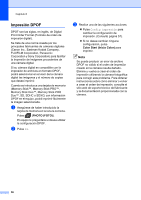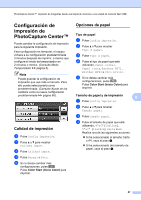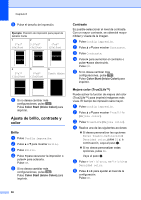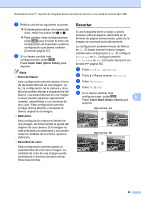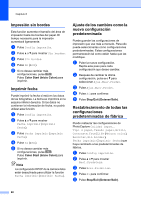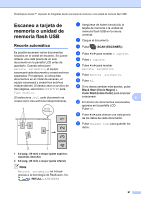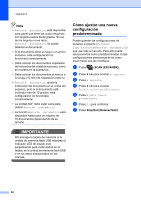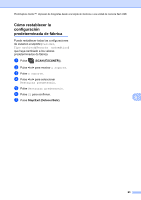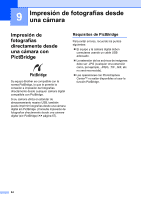Brother International MFC-J825DW Advanced Users Manual - Spanish - Page 67
Escaneo a tarjeta de memoria o unidad de memoria flash USB, Recorte automático
 |
View all Brother International MFC-J825DW manuals
Add to My Manuals
Save this manual to your list of manuals |
Page 67 highlights
PhotoCapture Center™: impresión de fotografías desde una tarjeta de memoria o una unidad de memoria flash USB Escaneo a tarjeta de memoria o unidad de memoria flash USB Recorte automático Es posible escanear varios documentos situados en el cristal de escaneo. Se puede obtener una vista previa de un solo documento en la pantalla LCD antes de guardarlo. Cuando seleccione Recorte automático, el equipo escaneará cada documento y creará archivos separados. Por ejemplo, si coloca tres documentos en el cristal de escaneo, el equipo escaneará y creará tres archivos independientes. Si desea crear un archivo de tres páginas, seleccione PDF o TIFF para Tipo archivo. (Si selecciona JPEG, cada documento se creará como tres archivos independientes). 1 A4 13 2 A4 4 a Asegúrese de haber introducido la tarjeta de memoria o la unidad de memoria flash USB en la ranura correcta. b Cargue el documento. c Pulse (SCAN (ESCÁNER)). d Pulse d o c para mostrar a soporte. e Pulse a soporte. f Pulse d o c para mostrar Recorte automático. g Pulse Recorte automático. h Pulse Sí. i Si no desea cambiar más ajustes, pulse Black Start (Inicio Negro) o Color Start (Inicio Color) para empezar a escanear. 8 j El número de documentos escaneados aparece en la pantalla LCD. Pulse OK. k Pulse d o c para obtener una vista previa de los datos de cada documento. l Pulse Guardar todo para guardar los datos. 4321 2 1 1 0,4 pulg. (10 mm) o mayor (parte superior, izquierda, derecha) 2 0,8 pulg. (20 mm) o mayor (parte inferior) Nota Recorte automático se incluye gracias a la tecnología de Reallusion, Inc. 61